วิธีปิดสมุดงานทั้งหมดอย่างรวดเร็วยกเว้นสมุดงานที่ใช้งานอยู่
หากมีสมุดงานหลายเล่มเปิดอยู่ในคอมพิวเตอร์ของคุณและตอนนี้คุณต้องการปิดทั้งหมด แต่ปล่อยให้ใช้งานได้ มีวิธีที่รวดเร็วในการจัดการกับงานนี้ยกเว้นการปิดสมุดงานอื่นทีละเล่มหรือไม่? บทความนี้ผมจะพูดถึงวิธีง่ายๆในการแก้ปัญหาได้ด้วยคลิกเดียว
ปิดสมุดงานทั้งหมดยกเว้นสมุดงานที่ใช้งานอยู่ด้วยรหัส VBA
ปิดสมุดงานทั้งหมดยกเว้นสมุดงานที่ใช้งานอยู่กับ Office Tab
 ปิดสมุดงานทั้งหมดยกเว้นสมุดงานที่ใช้งานอยู่ด้วยรหัส VBA
ปิดสมุดงานทั้งหมดยกเว้นสมุดงานที่ใช้งานอยู่ด้วยรหัส VBA
ด้วยรหัส VBA ต่อไปนี้คุณสามารถปิดสมุดงานที่เปิดอยู่ทั้งหมดได้อย่างรวดเร็วยกเว้นสมุดงานที่ใช้งานอยู่โปรดดำเนินการดังนี้:
1. เปิดใช้งานสมุดงานของคุณที่คุณต้องการเปิดไว้
2. กด ALT + F11 คีย์เพื่อเปิด หน้าต่าง Microsoft Visual Basic for Applications.
3. คลิก สิ่งที่ใส่เข้าไป > โมดูลและวางรหัสต่อไปนี้ในไฟล์ หน้าต่างโมดูล.
รหัส VBA: ปิดสมุดงานทั้งหมดยกเว้นที่ใช้งานอยู่
Private Sub CloseOtherWorkbook()
'Update 20141126
Dim xWB As Workbook
Application.ScreenUpdating = False
For Each xWB In Application.Workbooks
If Not (xWB Is Application.ActiveWorkbook) Then
xWB.Close
End If
Next
Application.ScreenUpdating = True
End Sub
4. จากนั้นกด F5 คีย์เพื่อเรียกใช้รหัสนี้จากนั้นสมุดงานอื่น ๆ ทั้งหมดจะถูกปิดในครั้งเดียว แต่ปล่อยให้ใช้งานอยู่เท่านั้น
 ปิดสมุดงานทั้งหมดยกเว้นสมุดงานที่ใช้งานอยู่กับ Office Tab
ปิดสมุดงานทั้งหมดยกเว้นสมุดงานที่ใช้งานอยู่กับ Office Tab
หากคุณสนใจผลิตภัณฑ์ใหม่ - แท็บ Officeมันสามารถช่วยให้คุณเปิดเอกสาร / ไฟล์หลาย ๆ ไฟล์ในหน้าต่างแบบแท็บเดียวได้โดยคุณสามารถปิดสมุดงานทั้งหมด แต่ปล่อยให้ใช้งานได้ในคลิกเดียว คุณสามารถทราบข้อมูลเพิ่มเติมและดาวน์โหลดไฟล์ แท็บ Office ราคาเริ่มต้นที่ โปรดคลิกที่นี่เพื่ออ่านรายละเอียดเพิ่มเติม.
หลังจากการติดตั้ง แท็บ Officeคุณจะเห็นสมุดงานที่เปิดอยู่ทั้งหมดแสดงในหน้าต่างแบบแท็บเดียวดูภาพหน้าจอ:
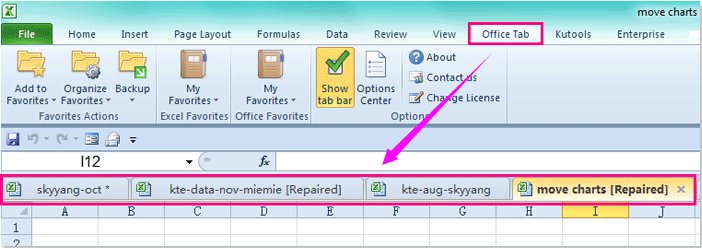
จากนั้นคลิกชื่อเวิร์กบุ๊กที่คุณต้องการเปิดไว้และคลิกขวาที่แท็บชื่อจากนั้นเลือก ปิดอื่น ๆ จากเมนูบริบทดูภาพหน้าจอ:
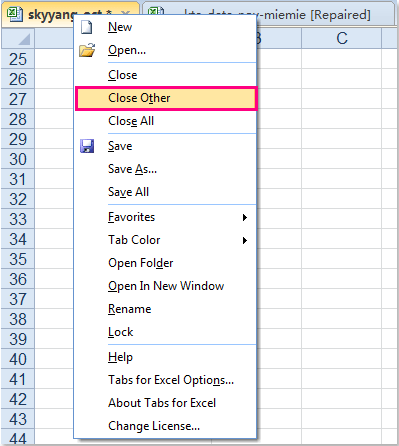
จากนั้นคุณจะเห็นเฉพาะสมุดงานที่ใช้งานอยู่เท่านั้นที่เปิดอยู่
บทความที่เกี่ยวข้อง:
วิธีปิดสมุดงานทั้งหมดใน Excel อย่างรวดเร็ว
สุดยอดเครื่องมือเพิ่มผลผลิตในสำนักงาน
เพิ่มพูนทักษะ Excel ของคุณด้วย Kutools สำหรับ Excel และสัมผัสประสิทธิภาพอย่างที่ไม่เคยมีมาก่อน Kutools สำหรับ Excel เสนอคุณสมบัติขั้นสูงมากกว่า 300 รายการเพื่อเพิ่มประสิทธิภาพและประหยัดเวลา คลิกที่นี่เพื่อรับคุณสมบัติที่คุณต้องการมากที่สุด...

แท็บ Office นำอินเทอร์เฟซแบบแท็บมาที่ Office และทำให้งานของคุณง่ายขึ้นมาก
- เปิดใช้งานการแก้ไขและอ่านแบบแท็บใน Word, Excel, PowerPoint, ผู้จัดพิมพ์, Access, Visio และโครงการ
- เปิดและสร้างเอกสารหลายรายการในแท็บใหม่ของหน้าต่างเดียวกันแทนที่จะเป็นในหน้าต่างใหม่
- เพิ่มประสิทธิภาพการทำงานของคุณ 50% และลดการคลิกเมาส์หลายร้อยครั้งให้คุณทุกวัน!

